Geplante Aufträge anzeigen, verwalten und genehmigen
In diesem Artikel finden Sie Informationen zum Anzeigen, Verwalten und Genehmigen von geplanten Aufträgen.
Geplante Aufträge anzeigen und verwalten
Sie können geplante Aufträge auf jeder Listenseite für geplante Aufträge anzeigen und verwalten. Gehen Sie zu einer der folgenden Stellen, je nach Art der geplanten Aufträge, mit denen Sie arbeiten wollen:
- Produktprogrammplanung > Arbeitsbereiche > Gesamtplanung
- Produktprogrammplanung > Produktprogrammplanung > Geplante Aufträge
- Produktion Steuerelement > Produktionsaufträge > Geplante Produktionsaufträge
- Beschaffung und Sourcing > Bestellungen > Geplante Aufträge
- Lagerverwaltung > Eingehende Aufträge > Geplante Umlagerungen
- Lagerverwaltung > Ausgehende Aufträge > Geplante Umlagerungen
Anzeigen und Bearbeiten des Status geplanter Aufträge
Sie können das Feld Status jedes geplanten Auftrags verwenden, um Ihren Fortschritt zu verfolgen oder zu ändern, wie ein geplanter Auftrag verarbeitet wird. Die folgenden Status-Werte sind verfügbar:
- Nicht verarbeitet – Wenn durch die Produktprogrammplanung geplante Aufträge generiert werden, erhalten sie diesen Status. Geplante Aufträge, die diesen Status haben, werden beim nächsten Planungslauf gelöscht.
- Abgeschlossen – Dieser Status zeigt an, dass der geplante Auftrag abgeschlossen wurde. Wenn Sie sich entscheiden, einen geplanten Auftrag nicht zu sperren, können Sie seinen Status manuell auf Erledigt ändern. Beachten Sie, dass das System die Zustände Unbearbeitet und Erledigt gleich behandelt.
- Genehmigt – Dieser Status gibt an, dass der geplante Auftrag zur Fixierung genehmigt ist. Wenn Sie einen geplanten Auftrag fixieren wollen, können Sie seinen Status auf Genehmigt ändern. Wenn Sie die Änderungen, die an einem geplanten Auftrag vorgenommen wurden, beibehalten wollen oder wenn Sie planen, einen geplanten Auftrag zu fixieren, ändern Sie seinen Status auf Genehmigt. Geplante Aufträge, die den Status Freigegeben haben, werden von der Produktprogrammplanung als fixiert und erwartete Lieferung betrachtet. Daher werden sie bei späteren Ausführungen der Produktprogrammplanung nicht geändert oder gelöscht. Um dieses Verhalten zu erreichen, kopiert die Planungslogik während der Produktprogrammplanung geplanter Aufträge, die den Status Genehmigt haben, von der alten Planversion in die neue Planversion. Beachten Sie, dass geplanter Aufträge, die den Status Genehmigt haben, nur innerhalb des spezifischen Masterplans als Vorrat gelten.
Um den Status eines einzelnen geplanten Auftrags zu ändern, öffnen Sie eine beliebige Listenseite für geplante Aufträge, öffnen Sie den Auftrag und führen Sie dann einen der folgenden Schritte aus:
- Ändern Sie auf dem Inforegister Allgemein den Wert des Feldes Status.
- Im Aktivitätsbereich, auf der Registerkarte Geplanter Auftrag, in der Gruppe Verarbeiten, wählen Sie Status ändern.
- Wählen Sie im Aktivitätsbereich Genehmigen, um den Auftrag als genehmigt zu markieren.
Um den Status mehrerer geplanter Aufträge gleichzeitig zu ändern, öffnen Sie eine beliebige Listenseite für geplante Aufträge, aktivieren Sie das Kontrollkästchen für jeden Auftrag, den Sie ändern möchten, und folgen Sie dann einem der folgenden Schritte:
- Im Aktivitätsbereich, auf der Registerkarte Geplanter Auftrag, in der Gruppe Verarbeiten, wählen Sie Status ändern.
- Wählen Sie im Aktivitätsbereich Freigeben, um die Aufträge als genehmigt zu markieren.
Auftragsvorschläge genehmigen
Die Genehmigung geplanter Aufträge ist ein optionaler Schritt im Prozess der Erstellung eines umgewandelten Auftrags aus einem geplanten Auftrag.
Die folgende Abbildung zeigt, wie Sie den Wert Status, der jedem geplanten Auftrag zugeordnet ist, zur Implementierung eines Genehmigungs-Workflows verwenden können. Um einen Genehmigungsprozess zu implementieren, passen Sie den Status-Wert für jeden geplanten Auftrag manuell an, wie im vorherigen Abschnitt beschrieben.
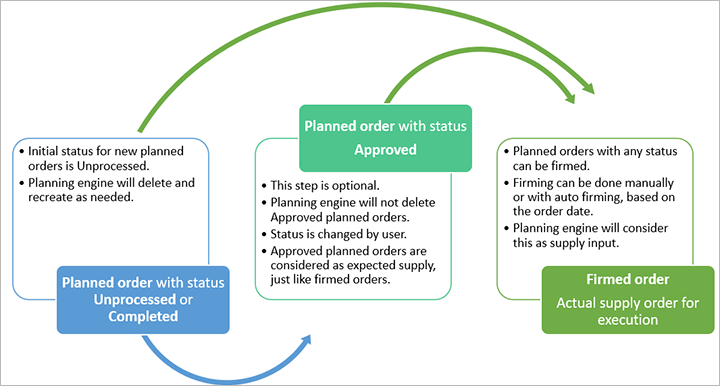
Tipp
Wir empfehlen, dass Sie alle geänderten geplanten Aufträge genehmigen. Andernfalls werden die Bearbeitungen ignoriert und beim nächsten Planungslauf überschrieben.